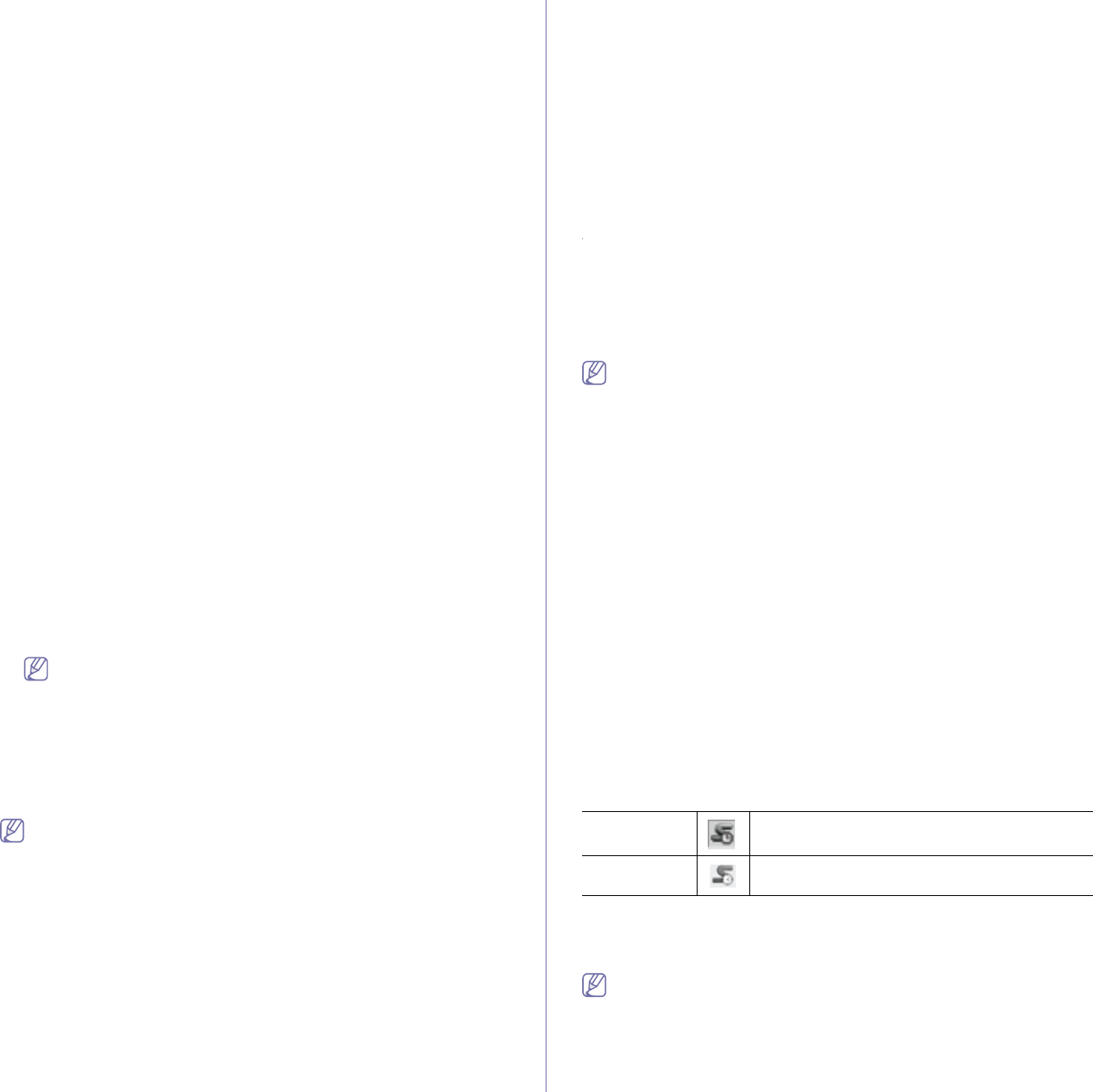-
Is er nog software voorradig voor de Samsung clp325 Gesteld op 2-1-2024 om 15:13
Reageer op deze vraag Misbruik melden -
ik hen een nieuwe laptop en wil mijn samsung printer instaleren, hoe doe ik dat Gesteld op 28-6-2022 om 14:37
Reageer op deze vraag Misbruik melden -
CLP325 samsung papier vastgelopen en kan er niet bij aan de obderkant zie ik het helemaal opgevouwen zitten maar kan daar niet bij komen Gesteld op 15-9-2020 om 13:40
Reageer op deze vraag Misbruik melden -
Ik heb deze samsung clp325 printer.
Reageer op deze vraag Misbruik melden
Onlangs iMac aangeschaft.
Printer draait goed echter ik kan geen specifieke drivers vinden voor deze printer geschikt voor de iMac Gesteld op 10-9-2020 om 12:44 -
hij print niets en rood lampje bij kleur zwart brandt
Reageer op deze vraag Misbruik melden
Gesteld op 22-7-2020 om 16:12 -
heb een samsung CLP -310 laser printer
Reageer op deze vraag Misbruik melden
nieuwe cartridges ingestoken en ik heb nu strepen
Wat kan de oorzaak zijn en hoe los ik dit op? Gesteld op 11-5-2020 om 16:50
-
kan iemand mij help?
Reageer op deze vraag Misbruik melden
Heb nieuwe cartridges gestoken maar bij het printen krijgen ik donkere vlekken absoluut onaangenaam
Wat zou het probleem kunnen zijn en hoe los ik dit op?
dank voor hulp Gesteld op 11-5-2020 om 16:47 -
bij opstarten printer gaat symbool <....> + gevarendriehoek rood branden Gesteld op 24-3-2020 om 11:22
Reageer op deze vraag Misbruik melden -
Na het printen van twee pagina's stopt de printer ermee. Op de printer zit een symbool <...> + gevarendriehoek ernaast. Het lampje kleurt hierbij rood. Voor zover ik de printer na heb kunnen kijken, zie ik geen onregelmatigheden, maar toch krijg ik de printer niet aan het werk. Wat is het probleem met de storing? Gesteld op 17-1-2020 om 06:06
Reageer op deze vraag Misbruik melden -
een clp325 alle toner modus vervangen krijg hem niet uit de storing het led lampje rechts onder blijft rood branden. wat is hier de oorzaak van ? Gesteld op 16-12-2018 om 14:00
Reageer op deze vraag Misbruik melden-
zitten alle toners er goed in?
Waardeer dit antwoord Misbruik melden
branden alle lampjes (leds)? Geantwoord op 16-12-2018 om 22:52
-
-
De computer zie de printer niet meer. heb al andere usb kabel geprobeerd. Alle lampjes gaan aan na verloop van tijd. Gesteld op 18-1-2018 om 16:40
Reageer op deze vraag Misbruik melden-
Verwijderen en opnieuw installeren Geantwoord op 18-1-2018 om 16:46
Waardeer dit antwoord Misbruik melden
-
-
sinds de vervanging van de beeldeenheid is de kwaliteit slecht
Reageer op deze vraag Misbruik melden
dit uit zich in zeer fletse kleuren
hoe los ik dit op Gesteld op 20-10-2017 om 16:01-
Zou te maken hebben met slijtage. Je hebt tich de beveiligingsstrip van de cartridge verwijderd? Geantwoord op 20-10-2017 om 16:14
Waardeer dit antwoord (1) Misbruik melden
-
-
wat wordt er exact bedoeld met de mededeling replace/Install Toner Waste Tank Gesteld op 9-10-2016 om 23:35
Reageer op deze vraag Misbruik melden-
het 'afvalbakje' van de toner verangen Geantwoord op 11-10-2016 om 19:32
Waardeer dit antwoord (7) Misbruik melden
-
-
Wil dit zeggen dat er dan een geheel Nieuw afvalbakje gekocht moet worden en vervangen worden??
Waardeer dit antwoord (6) Misbruik melden
grtz Ries Geantwoord op 13-10-2016 om 12:54 -
Goede Morgen
Reageer op deze vraag Misbruik melden
Ik heb een Samsung CLP 325 serie zonder de mogelijheid om een cd in mijn portable cd te zetten.
hoe kan ik dan printen? Gesteld op 26-9-2016 om 08:08-
Hoe bedoelt U? Het stuurprogramma? Kan je ook via internet installeren Geantwoord op 26-9-2016 om 15:22
Waardeer dit antwoord Misbruik melden
-
-
Alhoewel mijn lasercartridges onlangs alle 4 vervangen zijn en nog voor 75% gevuld zijn, zijn mijn afdrukken heel erg slecht. Rechts is het nog een beetje leesbaar, linker zijde van blad onleesbaar licht Gesteld op 24-9-2016 om 13:19
Reageer op deze vraag Misbruik melden-
Ik heb hetzelfde probleem regelmatig gehad. Ook met nieuwe cartridges. De printer ook voor controle en reparatie weggebracht. Niet op te lossen!
Waardeer dit antwoord Misbruik melden
Daarom pronter afgeschreven en vervangen.
Groet, PvL Geantwoord op 24-9-2016 om 13:51
-
-
Ik heb de cartridges vervangen maar het rode lampje blijft branden Gesteld op 17-8-2014 om 12:35
Reageer op deze vraag Misbruik melden-
Afvalbakje eruit halen en met warm water en vetoplosser spoelen;meerdere malen herhalen.Nadien met haardroger goed laten drogen en klaar is Kees! Geantwoord op 12-1-2015 om 17:54
Waardeer dit antwoord (10) Misbruik melden
-
-
ik heb de cartridges vervangen en het rode lampje blijft aan Gesteld op 12-8-2014 om 18:14
Reageer op deze vraag Misbruik melden-
Ik heb dezelfde vraag, maar wil graag antwoord. Geantwoord op 17-8-2014 om 12:34
Waardeer dit antwoord (17) Misbruik melden
-
-
Afval cartridge legen, uitspoelen met water en ontvettingsmiddel, droogföhnen. Geantwoord op 16-2-2015 om 13:48
Waardeer dit antwoord (7) Misbruik melden -
Ik kan de tonerafvalbak niet vinden. Waar is die te vinden? Gesteld op 29-11-2013 om 11:06
Reageer op deze vraag Misbruik melden-
links vooraan,rood geel blauw kleurtje erop,gewoon vooruit trekken nadat de toners eruit gehaald zijn. Geantwoord op 25-1-2014 om 13:35
Waardeer dit antwoord (2) Misbruik melden
-
-
na vervangen toner blijft rode lampje hangen Gesteld op 23-4-2013 om 14:53
Reageer op deze vraag Misbruik melden-
Ik heb precies hetzelfde probleem! Heb je ondertussen al een oplossing gevonden? Hoor het graag, want kan nergens een oplossing vinden! Geantwoord op 31-5-2013 om 16:08
Waardeer dit antwoord (18) Misbruik melden
-
-
Ik heb dit probleem ook. Afvalbak geledigd (dus geen nieuwe afvalbak geplaatst), doch hierna blijft het rode lampje branden en kan ik niet meer printen. Weet iemand hierop de oplossing? Geantwoord op 4-9-2016 om 16:28
Waardeer dit antwoord (4) Misbruik melden -
Na het vervangen van mijn toners loopt het papier telkens vast. Heb de toners er verschillende keren eruit gehaald en er terug ingestoken. Iemand die hetzelfde probleem heeft? Gesteld op 22-4-2013 om 16:48
Reageer op deze vraag Misbruik melden-
ik heb hetzelfde probleem...
Waardeer dit antwoord (2) Misbruik melden
voldoende toners maar het rode lampje blijft branden en de printer weigert nog iets te printen!
Eli. Geantwoord op 11-4-2014 om 18:35
-
-
verwisselen tonor Gesteld op 14-3-2013 om 14:57
Reageer op deze vraag Misbruik melden -
hoe kan ik de toner wisselen ? Geantwoord op 22-8-2013 om 22:19
Waardeer dit antwoord (8) Misbruik melden -
de kleuren en afdrukkwaliteit van mijn CLP-325 zijn erg slecht na nieuwe inktjets Gesteld op 9-3-2013 om 16:43
Reageer op deze vraag Misbruik melden-
Ik heb hetzelfde probleem, toners in orde, maar na 1000 afdrukken is de kwaliteit van de afdrukken ronduit slecht. Helaas geen idee wat de oorzaak hiervan is. Geantwoord op 11-3-2013 om 15:33
Waardeer dit antwoord (15) Misbruik melden
-
-
waar kan ik handmatig papier invoeren
Reageer op deze vraag Misbruik melden
Gesteld op 10-2-2013 om 09:04-
dat wil ik ook heel graag weten, het lijkt er op dat je alleen maar uit de lade kunt printen, is dat zo??
Waardeer dit antwoord Misbruik melden
Geantwoord op 1-8-2013 om 10:47
-
-
ik kan geen dikker papier gebruiken,papier gaat vastzitten Gesteld op 31-7-2012 om 13:22
Reageer op deze vraag Misbruik melden-
heb het zelfde probleem, heb jij hieral een oplossing voor?
Waardeer dit antwoord Misbruik melden
Geantwoord op 21-3-2014 om 20:04
-
-
ik heb de toners verwisseld maar hij blijft aangeven dat ze leeg zijn wat is er aan de hand of moet er wat worden gereset ?
Reageer op deze vraag Misbruik melden
Gesteld op 17-6-2012 om 09:12-
hoe kan ik de inktstatus van de toners controleren? Geantwoord op 16-7-2012 om 14:22
Waardeer dit antwoord (36) Misbruik melden
-